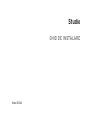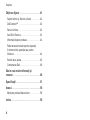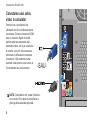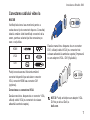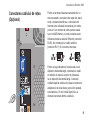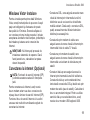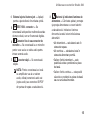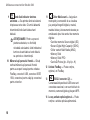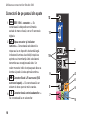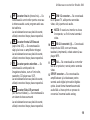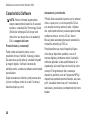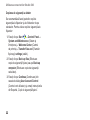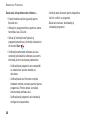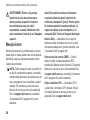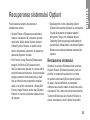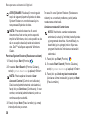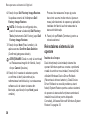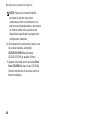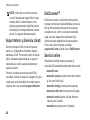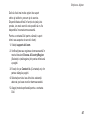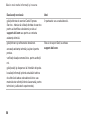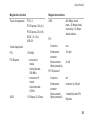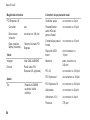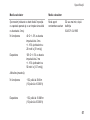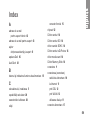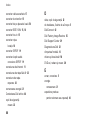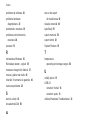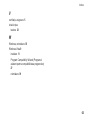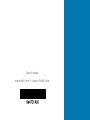Dell Studio D540 Ghid de inițiere rapidă
- Categorie
- Caiete
- Tip
- Ghid de inițiere rapidă

GHID DE INSTALAREGHID DE INSTALARE


GHID DE INSTALARE
Model DCMA
Studio

Note, atenţionări şi avertismente
NOTĂ: O NOTĂ conţine informaţii importante ce vă ajută să utilizaţi mai bine calculatorul.
ATENŢIONARE: O ATENŢIONARE indică riscul de deteriorare a componentelor hardware sau
de pierdere a datelor şi descrie modul recomandat de evitare a problemei respective.
AVERTISMENT: UN AVERTISMENT indică un pericol de distrugere a bunurilor, de rănire sau
moarte.
Dacă aţi cumpărat un calculator Dell™ n Series, indicaţiile ce fac referire la sistemele de operare Microsoft
®
Windows
®
din
acest document nu sunt aplicabile.
__________________
Producătorul îşi rezervă dreptul de a modifica conţinutul acestui document fără aviz prealabil.
© 2008 Dell Inc. Toate drepturile rezervate.
Este strict interzisă reproducerea, în orice formă, a acestor materiale, fără acordul în scris al Dell Inc.
Mărcile de comerţ utilizate în acest text: Dell, logoul DELL, YOURS IS HERE şi DellConnect sunt mărci de comerţ ale
Dell Inc.; Intel, Pentium şi Celeron sunt mărci de comerţ înregistrate, iar
Core
este marcă de comerţ ale Intel Corporation
în SUA şi în alte ţări; Microsoft, Windows, Windows Vista, şi
butonul de pornire din din Windows Vista
sunt fie mărci de
comerţ, fie mărci de comerţ înregistrate ale Microsoft Corporation în SUA şi/sau în alte ţări; Blu-ray Disc este marcă de
comerţ a Blu-ray Disc Association; Bluetooth este marcă de comerţ înregistrată deţinută de Bluetooth SIG, Inc. şi este
utilizată de Dell sub licenţă;
Realtek
este marcă de comerţ Realtek Semiconductor Corporation.
Alte mărci de comerţ şi nume comerciale pot fi utilizate în acest document pentru a face referire fie la entităţile care deţin
mărcile de comerţ, fie la numele comerciale ale produselor lor. Dell Inc. nu îşi asumă nicun interes de proprietate asupra
altor mărci de comerţ sau nume comerciale, altele decât ale sale.
Iunie 2008 N/C W473F Rev. A00

3
Instalarea Studio 540. . . . . . . . . . . . . . . . 5
Înainte Instalarea calculatorului. . . . . . . . . . 5
Conectarea unui cablu video la calculator . . 6
Conectarea cablului video la ecran . . . . . . . 7
Conectarea tastaturii şi mouse-ului . . . . . . . 8
Conectarea cablului de reţea (Opţional) . . . 9
Conectarea cablurilor de alimentare
pentru monitor şi pentru calculator . . . . . . 10
Windows Vista
®
Instalare. . . . . . . . . . . . . . 11
Conectarea la Internet (Opţional) . . . . . . . 11
Utilizarea conectorilor Studio 540 . . . . 14
Vedere din faţă - Caracteristici . . . . . . . . . 14
Caracteristici vedere din spat . . . . . . . . . . 17
Conectorii de pe panoul din spate . . . . . . . 18
Caracteristici Software . . . . . . . . . . . . . . . 20
Rezolvare Probleme . . . . . . . . . . . . . . . 23
Probleme de reţea. . . . . . . . . . . . . . . . . . . 23
Probleme de alimentare . . . . . . . . . . . . . . 24
Probleme privind memoria . . . . . . . . . . . . 26
Blocaje şi probleme de software . . . . . . . . 26
Utilizarea instrumentelor
de asistenţă . . . . . . . . . . . . . . . . . . . . . . 29
Centrul de asistenţă Dell . . . . . . . . . . . . . . 29
Mesaje sistem. . . . . . . . . . . . . . . . . . . . . . 30
Utilitarul Hardware Troubleshooter . . . . . . 32
Dell Diagnostics . . . . . . . . . . . . . . . . . . . . 32
Recuperarea sistemului Opţiuni . . . . . . 35
Restaurarea sistemului . . . . . . . . . . . . . . . 35
Dell Factory Image Restore. . . . . . . . . . . . 37
Reinstalarea sistemului de operare . . . . . . 38
Cuprins

4
Obţinere Ajutor . . . . . . . . . . . . . . . . . . . 41
Suport tehnic şi Serviciu clienţi . . . . . . . . . 42
DellConnect™ . . . . . . . . . . . . . . . . . . . . . 42
Servicii online . . . . . . . . . . . . . . . . . . . . . . 42
AutoTech Service . . . . . . . . . . . . . . . . . . . 43
Informaţii despre produse . . . . . . . . . . . . . 44
Returnarea articolelor pentru reparaţii
în termenul de garanţie sau pentru
înlocuire . . . . . . . . . . . . . . . . . . . . . . . . . . 44
Înainte de a apela . . . . . . . . . . . . . . . . . . . 45
Contactarea Dell . . . . . . . . . . . . . . . . . . . . 46
Găsire mai multe informaţii şi
resurse. . . . . . . . . . . . . . . . . . . . . . . . . . 48
Specificaţii . . . . . . . . . . . . . . . . . . . . . . . 51
Anexă . . . . . . . . . . . . . . . . . . . . . . . . . . . 58
Menţiune produs Macrovision . . . . . . . . . . 58
Index. . . . . . . . . . . . . . . . . . . . . . . . . . . . 59
Cuprins

5
Instalarea Studio 540
În această secţiune sunt furnizate informaţii
privind instalarea Studio 540 şi conectarea
dispozitivelor periferice.
Înainte Instalarea calculatorului
Când stabiliţi amplasamentul calculatorului,
asiguraţi-vă că există acces uşor la o sursă de
curent, ventilaţie adecvată şi o suprafaţă plană
pe care acesta să stea.
Restricţionarea fluxului de aer din jurul Studio
540 poate conduce la încălzirea excesivă a
acestuia. Pentru a preveni încălzirea excesivă,
lăsaţi spaţiu de cel puţin 10,2 cm (4 inchi)
în spatele calculatorului şi minimum 5,1 cm
(2 inchi) pe celelalte părţi. Nu trebuie să aşezaţi
niciodată calculatorul pornit într-un spaţiu închis,
cum ar fi un dulap sau un sertar.

6
Instalarea Studio 540
Conectarea unui cablu
video la calculator
Pentru ecran, calculatorul dvs.
utilizează unul din următoarele două
conectoare. Ecranul conectorul HDMI
este un conector digital de înaltă
performanţă care transmite atât
semnalele video, cât şi pe cele audio
la ecrane, cum ar fi televizoare sau
monitoare cu difuzoare incorporate.
Conectorul VGA transmite numai
semnale video pentru ecrane cum ar
fi monitoarele sau proiectoarele.
NOTĂ: Calculatorul dvs. poate fi dotat cu
un conector DVI, dacă aţi achiziţionat o
placă grafică separată opţională.
-SAU-

7
Instalarea Studio 540
Conectarea cablului video la
ecran
Verificaţi televizorul sau monitorul pentru a
vedea de ce tip de conectori dispune. Consultaţi
tabelul următor când identificaţi conectorii de la
ecran, pentru a selecta tipul de conexiune pe
care o veţi utiliza.
HDMI
VGA
DVI
Puteţi conecta ecranul folosind următorii
conectori disponibili pe calculator: conector
VGA, conector HDMI sau conector DVI
(opţional).
Conectarea cu conectorul VGA
Dacă ecranul dvs. dispune de un conector VGA,
utilizaţi cablul VGA (cu conectori de culoare
albastră la ambele capete).
Dacă ecranul dvs. dispune de un conector
DVI, utilizaţi cablul VGA (cu conectori de
culoare albastră la ambele capete) împreună
cu un adaptor VGA - DVI (fişă albă).
NOTĂ: Puteţi achiziţiona un adaptor VGA -
DVI de pe site-ul Dell, la
dell.com.

8
Instalarea Studio 540
Conectarea cu conectorul HDMI
Conectaţi ecranul folosind un cablu HDMI.
Conectarea cu conectorul DVI (Opţional)
Conectaţi ecranul folosind un cablu DVI.
NOTĂ: Puteţi achiziţiona cabluri HDMI şi
DVI suplimentare de pe site-ul Dell, la
dell.com.
Conectarea tastaturii şi
mouse-ului
Conectaţi tastatura şi mouse-ul la conectorii
USB de pe panoul din spate al calculatorului.

9
Instalarea Studio 540
Conectarea cablului de reţea
(Opţional)
Pentru a termina instalarea calculatorului nu
este necesară o conexiune de reţea dar, dacă
aveţi o reţea existentă sau o conexiune de
Internet care utilizează conectarea prin cablu
(cum ar fi un modem de cablu pentru acasă
sau o mufă Ethernet), o puteţi conecta acum.
Utilizarea numai a cablului Ethernet (conector
RJ45). Nu introduceţi un cablu telefonic
(conector RJ11) în conectorul de reţea.
Pentru a lega calculatorul la reţea sau la un
dispozitiv de bandă largă, conectaţi un capăt
al cablului de reţea la un port de reţea sau
la un dispozitiv de bandă largă. Conectaţi
celălalt capăt al cablului de reţea la conectorul
adaptorului de reţea de pe panoul din spatele
calculatorului. Un clic indică faptul că s-a
efectuat conectare fermă a cablului.

10
Instalarea Studio 540
Conectarea cablurilor de
alimentare pentru monitor şi
pentru calculator
Apăsaţi butoanele de alimentare
de la calculator şi de la monitor

11
Instalarea Studio 540
Windows Vista
®
Instalare
Pentru a instala pentru prima dată Windows
Vista, urmaţi instrucţiunile de pe ecran. Aceşti
paşi sunt obligatorii şi efectuarea lor poate
dura până la 15 minute. Ecranele afişate vă
vor conduce prin mai multe proceduri, inclusiv
acceptarea acordurilor de licenţiere, preferinţele
de instalare şi setarea unei conexiuni de
Internet.
MENŢIUNE: Nu întrerupeţi procesul de
instalare a sistemului de operare. Dacă
faceţi acest lucru, calculatorul ar putea
deveni inoperabil.
Conectarea la Internet (Opţional)
NOTĂ: Furnizorii de servicii Internet (ISP)
şi ofertele acestora variază în funcţie de
ţară.
Pentru conectarea la Internet, aveţi nevoie
de un modem extern sau de o conexiune de
reţea şi de un furnizor de servicii Internet (ISP).
Furnizorul dvs. de servicii Internet vă va oferi
una sau mai multe din următoarele opţiuni de
conectare la Internet:
Conexiune DSL, care asigură acces de mare •
viteză la Internet prin intermediul unei linii
telefonice sau al unui serviciu de telefonie
mobilă existent. Dacă aveţi o conexiune DSL,
puteţi accesa Internetul folosind simultan
telefonul pe aceeaşi linie.
Conexiunile prin modem de cablu care •
asigură acces de mare viteză la Internet prin
intermediul liniei de cablu TV locală.
Conexiune prin modem de satelit, care •
asigură acces de mare viteză la Internet prin
intermediul unui sistem de televiziune prin
satelit.
Conexiuni dial-• up care asigură accesul la
Internet prin intermediul unei linii telefonice.
Conexiunile dial up sunt considerabil mai
lente decât conexiunile DSL şi decât cele prin
modem de cablu (sau de satelit). Calculatorul
dvs. nu are modem integrat. Pentru a utiliza
serviciul dial-up cu calculatorul dvs., aveţi
nevoie de un modem USB opţional USB.

12
Instalarea Studio 540
Wireless LAN • conexiuni care asigură
accesul la Internet utilizând tehnologia
WiFi 802.11. Suportul pentru wireless LAN
necesită componente interne opţionale
care pot fi instalate sau nu în calculatorul
dvs., în funcţie de decizia luată la momentul
achiziţiei.
NOTĂ: Dacă în comanda dvs. originală
nu a fost inclus un modem USB sau un
adaptor WLAN, puteţi să achiziţionaţi
aceste componente de pe site-ul Dell, la
dell.com.
Configurarea unei conexiuni Internet cablate
Dacă utilizaţi o conexiune dial-up, conectaţi linia
telefonică la modemul USB extern (opţional)
şi la mufa telefonică din perete, înainte de a
configura conexiunea Internet. Dacă utilizaţi o
conexiune DSL sau prin modem de cablu/satelit,
contactaţi furnizorul de servicii Internet sau
serviciul de telefonie mobilă pentru instrucţiuni
de configurare.
Configurarea unei conexiuni fără fir
Înainte de a putea utiliza conexiunea de Internet
fără fir, trebuie să vă conectaţi la un ruter. Pentru
a configura conexiunea la un ruter fără fir:
Salvaţi şi închideţi toate fişiere deschise şi 1.
părăsiţi toate programele deschise.
Faceţi clic pe 2. Start
→ Connect To
(Conectare la).
Urmaţi instrucţiunile de pe ecran pentru a 3.
finaliza configurarea.
Configurarea conexiunii Internet
Pentru a configura o conexiune la Internet prin
intermediul unei scurtături furnizate de ISP,
aflată pe desktop:
Salvaţi şi închideţi orice fişier deschis şi 1.
părăsiţi orice program deschis.
Faceţi dublu clic pe iconul ISP de pe 2.
desktop-ul Microsoft
®
Windows
®
.
Urmaţi instrucţiunile de pe ecran pentru a 3.
finaliza configurarea.

13
Instalarea Studio 540
Dacă nu aveţi un icon ISP pe desktop sau dacă
doriţi să configuraţi o conexiune Internet cu un
alt ISP, efectuaţi paşii din secţiunea următoare.
NOTĂ: Dacă nu vă puteţi conecta la
Internet dar aţi reuşit acest lucru în trecut,
furnizorul dumneavoastră de servicii
Internet poate avea probleme temporare.
Contactaţi furnizorul de servicii Internet
pentru a verifica starea serviciului, sau
încercaţi să vă conectaţi din nou mai târziu.
NOTĂ: Trebuie să aveţi la îndemână
informaţiile referitoare la ISP-ul
dumneavoastră. Dacă nu aveţi un ISP,
programul asistent Connect to the Internet
(Conectare la Internet) vă poate ajuta să
obţineţi unul.
Salvaţi şi închideţi orice fişier deschis şi 1.
părăsiţi orice program deschis.
Faceţi clic pe 2. Start
→ Control Panel.
La 3. Network and Internet (Reţea şi Internet),
faceţi clic pe Connect to the Internet
(Conectare la Internet).
The Apare fereastra Connect to the Internet
(Conectare la Internet).
Faceţi clic fie pe 4. Broadband (PPPoE)
(Bandă largă), fie pe Dial-up, în funcţie de
modul dorit de conectare:
Selectaţi a. Broadband (Bandă largă) dacă
veţi utiliza o conexiune DSL, modem de
satelit, modem de cablu TV sau tehnologia
de conectare fără fir Bluetooth
®
.
Selectaţi b. Dial-up dacă veţi utiliza un
modem USB dial-up opţional sau ISDN.
NOTĂ: Dacă nu ştiţi ce tip de conexiune
să selectaţi, faceţi clic pe Help me choose
(Ajutor pentru selectare) sau contactaţi
furnizorul de servicii Internet.
Urmaţi instrucţiunile de pe ecran şi folosiţi 5.
informaţiile de configurare furnizate de
ISP-ul dumneavoastră pentru a încheia
configurarea.

14
Calculatorul dvs. ale indicatoare, butoane şi
caracteristici care furnizează informaţii la prim
privire, precum şi comenzi rapide pentru sarcinile
comune, care vă economisesc timpul.
Vedere din faţă - Caracteristici
1
Etichetă de service (amplasată pe
partea de sus a şasiului, spre spate) —
Utilizaţi eticheta de service pentru a
identifica calculatorul dvs. atunci când
accesaţi site-ul de asistenţă Dell sau nd
apelaţi asistenţa tehnică.
2
Unitate optică — Redă sau înregistrează
numai CD-uri, DVD-uri şi discuri Blu-ray
TM
standard (12 cm).
3
Panou unitate optică— Acest panou
acoperă unitatea optică (ilustrat în poziţia
deschisă).
Utilizarea conectorilor Studio 540
1
2
3
4
5
6
7
8
9
12
13
14
10
11

15
Utilizarea conectorilor Studio 540
4
Butonul eject al buton eject — Apăsaţi
pentru a ejecta discul din unitatea optică.
5
IEEE 1394 - conector — Se
conectează la dispozitive multimedia seriale
de mare viteză, cum ar fi camerele digitale.
6
Conector line-in sau conector de
microfon — Se conectează la un microfon
pentru voce sau la un cablu audio pentru
intrare semnal audio.
7
Conector căşti — Se conectează
căştile.
NOTĂ: Pentru conectarea la o boxă
cu amplificator sau la un sistem
audio, utilizaţi conectorul audio out
(ieşire audio) sau conectorul S/PDIF
din partea din spate a calculatorului.
8
Butonul şi indicatorul luminos de
alimentare — Când este apăsat, porneşte
şi opreşte alimentarea cu curent electric
a calculatorului. Indicatorul luminos
din centrul acestui buton indică starea
alimentării:
Alb intermitent — calculatorul este în •
starea de repaus.
Alb continuu — calculatorul este în •
starea de alimentare pornită.
Galben închis intermitent — este •
posibil să existe o problemă cu placa
de bază.
Galben închis continuu — este posibil •
să existe o problemă cu placa de bază
sau cu sursa de alimentare.

16
Utilizarea conectorilor Studio 540
9
Hard disk indicator luminos
activitate — Se aprinde când calculatorul
citeşte sau scrie date. O lumină albastră
intermitentă indică activitatea hard
diskului.
ATENŢIONARE: Pentru a preveni
pierderea de date, nu închideţi
niciodată calculatorul când indicatorul
luminos de activitate a hard diskului
se aprinde cu intermitenţă.
10
Mânerul uşii panoului frontal — Glisaţi
vertical mânerul uşii panoului frontal
pentru a acoperi locaşul pentru unitatea
FlexBay, conectorii USB, conectorul IEEE
1394, conectorul pentru căşti şi conectorul
pentru microfon.
11
Cititor Media card — Asigură un
mod rapid şi convenabil de a vizualiza
şi a partaja fotografii digitale, muzică,
material video şi doczumente stocate pe
următoarele tipuri de carduri de memorie
digitale:
Card de memorie• Secure digital (SD)
• Secure Digital High Capacity (SDHC)
Cititor carduri Multi • Media (MMC)
Memory • Stick
Memory Stick PRO•
Card xD-• Picture (tip - M şi tip - H)
12
Unitate FlexBay — Poate conţine,
opţional, un FlexBay.
13
USB 2.0 conectori (2) —
Conectează dispozitivele USB care sunt
conectate ocazional, cum sunt stickuri de
memorie, camere digitale şi playere MP3.
14
Locaş unitate optică opţional — Poate
conţine o unitate optică suplimentară.

17
Utilizarea conectorilor Studio 540
Caracteristici vedere din spat
1
Conector cablu securitate — Se
conectează la un dispozitiv de blocare
pentru cablul de securitate utilizat ca
dispozitiv anti-furt.
NOTĂ: Înainte de a cumpăra un
dispozitiv de blocare, verificaţi dacă
funcţionează cu conectorul pentru
cablu de securitate cu care este
prevăzut calculatorul dvs.
2
Inele lacăt — Pentru ataşarea unui
dispozitiv anti-furt disponibil în comerţ.
3
Conectoare pentru plăci suplimentare
(4) — Conectori de acces pentru orice
placă PCI şi PCI Express instalată.
4
Conectorii de pe panoul din spate —
Conectaţi dispozitivele USB, audio şi altele,
în conectorul corespunzător.
5
Indicator luminos sursă de alimentare —
Indică alimentarea cu curent electric a
sursei de alimentare.
6
Comutator selector tensiune —
Selectează doemniul specific de tensiune.
7
Conector alimentare — Conectează
calculatorul la priza de alimentare.
7
1
2
3
4
5
6

18
Utilizarea conectorilor Studio 540
Conectorii de pe panoul din spate
1
IEEE 1394 - conector — Se
conectează la dispozitive multimedia
seriale de mare viteză, cum ar fi camerele
digitale.
2
Reţea conector şi indicator
luminos — Conectează calculatorul la
reţea sau la un dispozitiv de bandă largă.
Indicatorul luminos al activităţii reţelei se
aprinde cu intermitenţă când calculatorul
transmite sau recepţionează date. Un
volum mare de trafic de reţea poate face ca
lumina să pară că este aprinsă continuu.
3
Conector Back L/R surround (S/D
surround spate) — Se conectează la un
sistem de boxe pe mai multe canale.
4
Conector boxă centru/subwoofer —
Se conectează la un subwoofer.
1
2
3
4
5
6
7
8
9
10
11
12
Pagina se încarcă...
Pagina se încarcă...
Pagina se încarcă...
Pagina se încarcă...
Pagina se încarcă...
Pagina se încarcă...
Pagina se încarcă...
Pagina se încarcă...
Pagina se încarcă...
Pagina se încarcă...
Pagina se încarcă...
Pagina se încarcă...
Pagina se încarcă...
Pagina se încarcă...
Pagina se încarcă...
Pagina se încarcă...
Pagina se încarcă...
Pagina se încarcă...
Pagina se încarcă...
Pagina se încarcă...
Pagina se încarcă...
Pagina se încarcă...
Pagina se încarcă...
Pagina se încarcă...
Pagina se încarcă...
Pagina se încarcă...
Pagina se încarcă...
Pagina se încarcă...
Pagina se încarcă...
Pagina se încarcă...
Pagina se încarcă...
Pagina se încarcă...
Pagina se încarcă...
Pagina se încarcă...
Pagina se încarcă...
Pagina se încarcă...
Pagina se încarcă...
Pagina se încarcă...
Pagina se încarcă...
Pagina se încarcă...
Pagina se încarcă...
Pagina se încarcă...
Pagina se încarcă...
Pagina se încarcă...
Pagina se încarcă...
Pagina se încarcă...
Pagina se încarcă...
Pagina se încarcă...
-
 1
1
-
 2
2
-
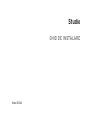 3
3
-
 4
4
-
 5
5
-
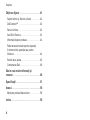 6
6
-
 7
7
-
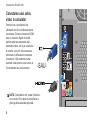 8
8
-
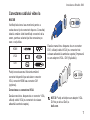 9
9
-
 10
10
-
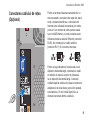 11
11
-
 12
12
-
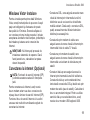 13
13
-
 14
14
-
 15
15
-
 16
16
-
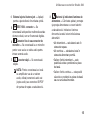 17
17
-
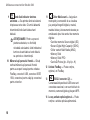 18
18
-
 19
19
-
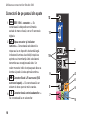 20
20
-
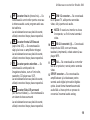 21
21
-
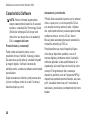 22
22
-
 23
23
-
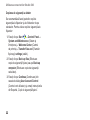 24
24
-
 25
25
-
 26
26
-
 27
27
-
 28
28
-
 29
29
-
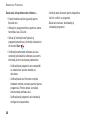 30
30
-
 31
31
-
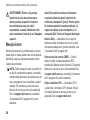 32
32
-
 33
33
-
 34
34
-
 35
35
-
 36
36
-
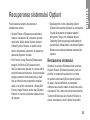 37
37
-
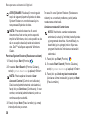 38
38
-
 39
39
-
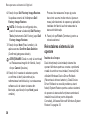 40
40
-
 41
41
-
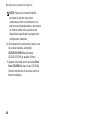 42
42
-
 43
43
-
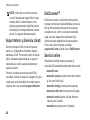 44
44
-
 45
45
-
 46
46
-
 47
47
-
 48
48
-
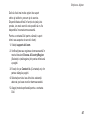 49
49
-
 50
50
-
 51
51
-
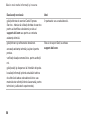 52
52
-
 53
53
-
 54
54
-
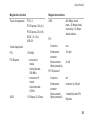 55
55
-
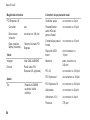 56
56
-
 57
57
-
 58
58
-
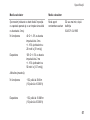 59
59
-
 60
60
-
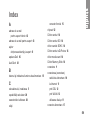 61
61
-
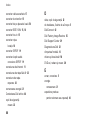 62
62
-
 63
63
-
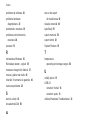 64
64
-
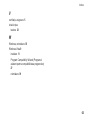 65
65
-
 66
66
-
 67
67
-
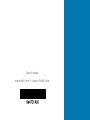 68
68
Dell Studio D540 Ghid de inițiere rapidă
- Categorie
- Caiete
- Tip
- Ghid de inițiere rapidă
Lucrări înrudite
-
Dell Vostro 410 Ghid de inițiere rapidă
-
Dell Studio 1737 Ghid de inițiere rapidă
-
Dell Studio 1440 Ghid de inițiere rapidă
-
Dell Inspiron 580S Ghid de inițiere rapidă
-
Dell Inspiron 580 Ghid de inițiere rapidă
-
Dell Precision R5400 Ghid de inițiere rapidă
-
Dell Inspiron 545s Ghid de inițiere rapidă
-
Dell Inspiron 545 Ghid de inițiere rapidă
-
Dell Studio XPS 8100 Manualul utilizatorului
-
Dell Studio XPS 8000 Manualul utilizatorului